Approuvez ce que les enfants achètent grâce à Demander l’autorisation d’achat
Grâce à l’option Demander l’autorisation d’achat, vous permettez à vos enfants de faire leurs propres choix en matière d’achat, tout en surveillant leurs dépenses.
Qui peut utiliser l’option Demander l’autorisation d’achat ?
Comment activer et désactiver Demander l’autorisation d’achat
Comment les enfants ou les adolescents peuvent effectuer une demande d’autorisation d’achat
Comment fonctionne l’option Demander l’autorisation d’achat
Avec Demander l’autorisation d’achat, lorsque les enfants souhaitent acheter ou télécharger un nouvel article, ils envoient une demande au responsable familial. Le responsable familial peut utiliser son propre appareil pour approuver ou refuser la demande. Par exemple, si un enfant souhaite acheter une app, le responsable familial peut examiner l’app et décider d’autoriser ou non l’achat.
Si le responsable familial approuve la demande et termine l’achat, l’article est automatiquement téléchargé sur l’appareil de l’enfant. Si le responsable familial rejette la demande, aucun achat ni téléchargement n’aura lieu. Si un enfant télécharge à nouveau un achat, télécharge un achat partagé, installe une mise à jour ou utilise un code d’utilisation, le responsable familial ne recevra aucune demande.
Qui peut utiliser l’option Demander l’autorisation d’achat ?
Les familles peuvent utiliser l’option Demander l’autorisation d’achat après avoir configuré le partage familial. Le responsable familial peut activer l’option Demander l’autorisation d’achat pour tous les membres de la famille qui ne sont pas adultes. Elle est activée par défaut pour tous les enfants âgés de moins de 13 ans. Lorsque vous invitez une personne de moins de 18 ans à rejoindre votre groupe familial, vous serez invité à configurer Demander l’autorisation d’achat.1
Si un membre de la famille atteint l’âge de 18 ans et que le responsable familial désactive l’option Demander l’autorisation d’achat, le responsable familial ne peut pas le réactiver.
Comment activer et désactiver Demander l’autorisation d’achat
Si vous êtes parent ou tuteur, activez ou désactivez l’option Demander l’autorisation d’achat à partir de votre propre appareil.
Sur votre iPhone ou iPad
Ouvrez l’app Réglages.
Touchez votre nom.
Touchez Partage familial.
Touchez le nom d’un membre de votre famille, puis Demander l’autorisation d’achat. Sous iOS 15 ou version antérieure, touchez Demander l’autorisation d’achat, puis le nom du membre de votre famille.
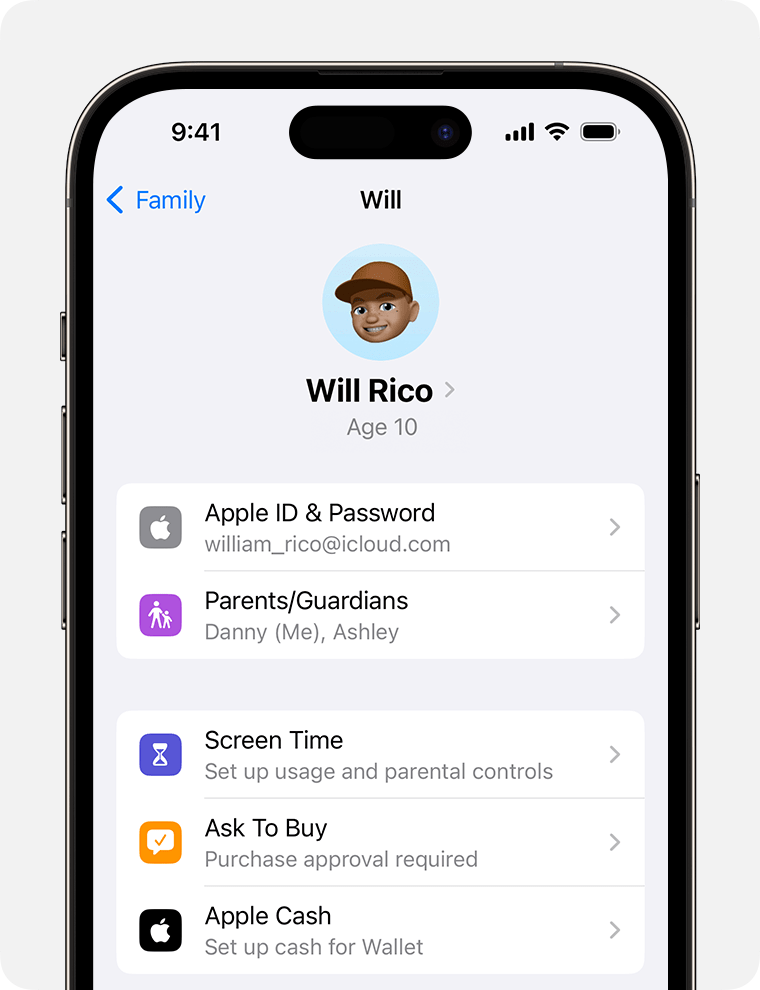
Activez ou désactivez l’option Require Purchase Approval (Exiger une demande d’autorisation).
Sur votre Mac
Sous macOS Ventura ou version ultérieure :
Choisissez le menu Pomme > Réglages Système, puis cliquez sur Famille.
Cliquez sur le nom de votre enfant.
Cliquez sur Demander l’autorisation d’achat dans la barre latérale.
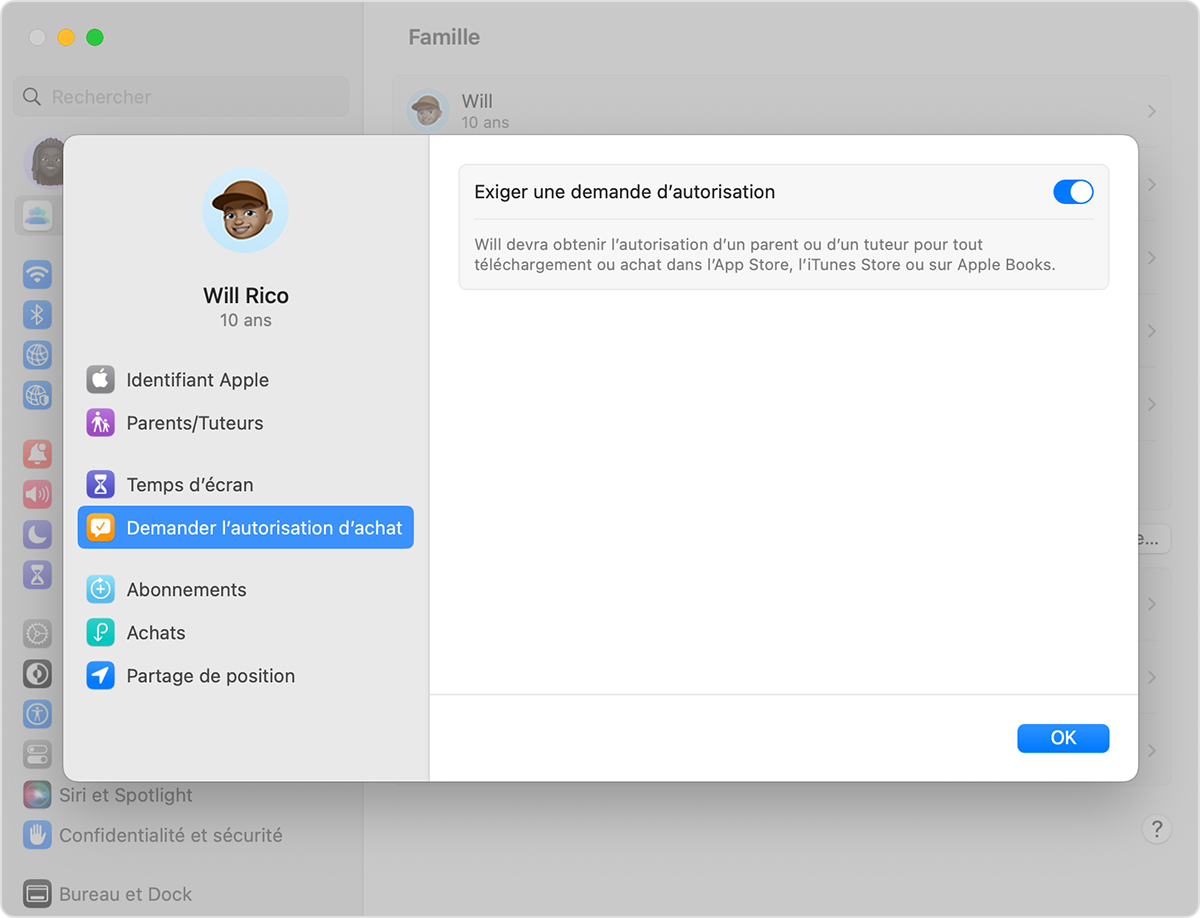
Activez ou désactivez l’option Require Purchase Approval (Exiger une demande d’autorisation).
Sous macOS Monterey ou version antérieure :
Choisissez le menu Pomme > Préférences Système, puis cliquez sur Partage familial.
Cliquez sur Demander l’autorisation d’achat dans la barre latérale.
Cochez ou décochez la case en regard du nom de l’enfant.
Approuver ou refuser une demande
Si vous êtes le responsable familial, utilisez votre iPhone, iPad, Apple Watch ou Mac pour approuver ou rejeter une demande.
Ouvrez la notification pour voir l’article que le membre de votre famille souhaite obtenir. Vous ne trouvez pas les notifications Demander l’autorisation d’achat ?
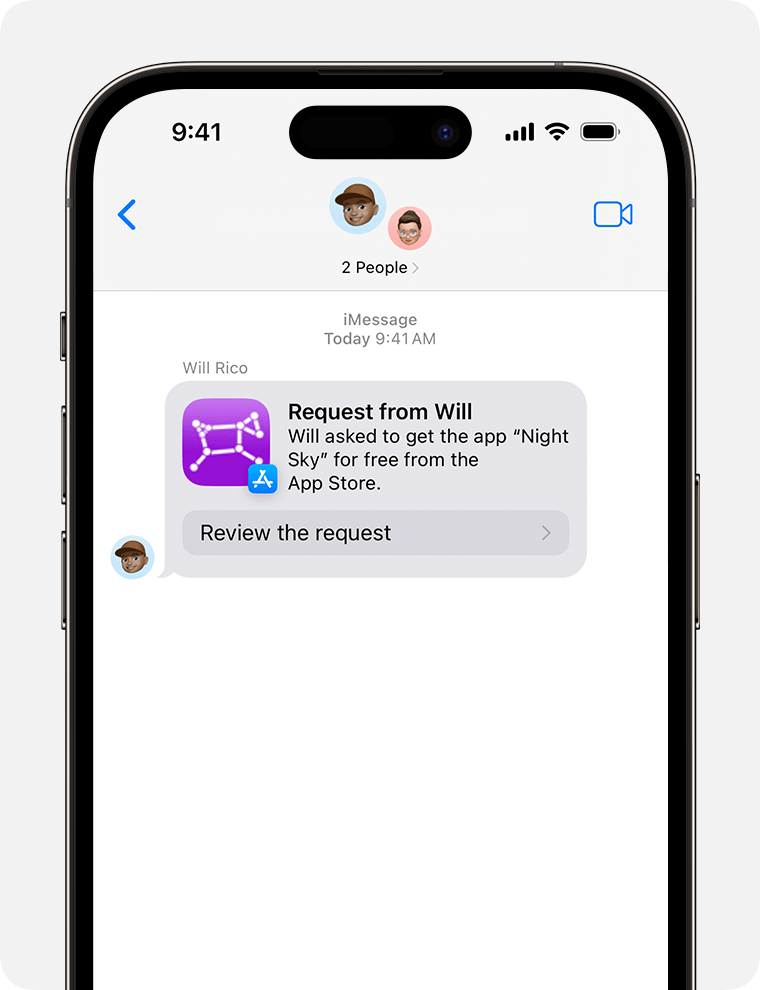
Approuvez ou refusez l’achat.
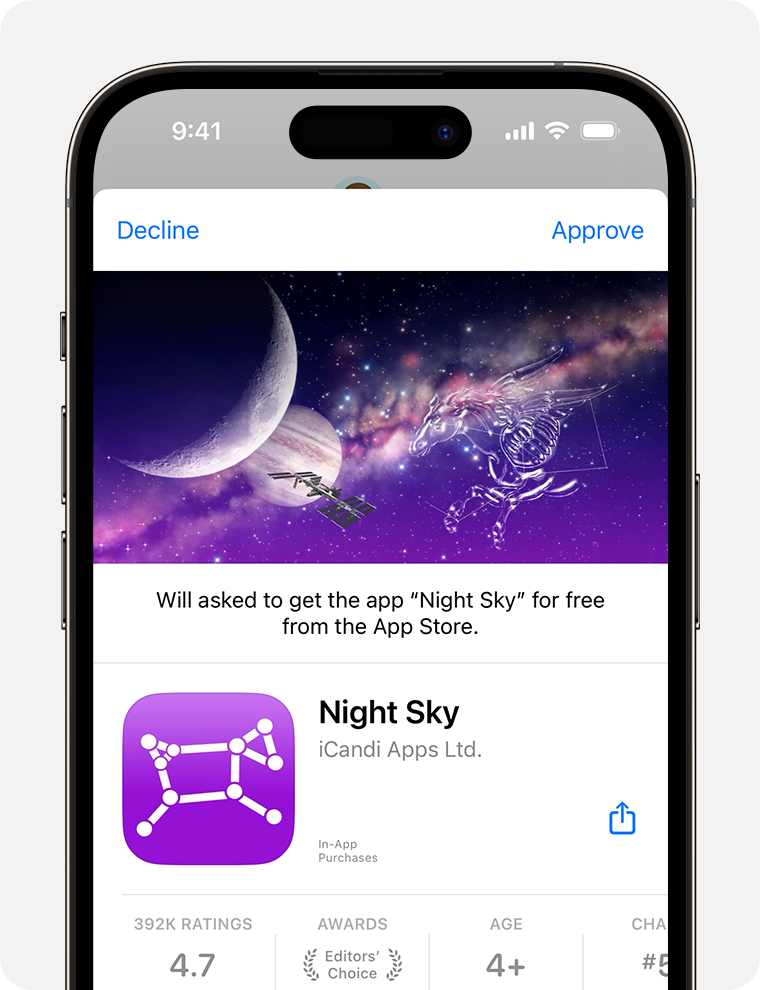
Si vous approuvez la demande, connectez-vous avec votre identifiant Apple et votre mot de passe pour effectuer l’achat.
Et ensuite ?
Une fois l’article acheté, il est ajouté sur le compte de votre enfant.2 Si vous avez activé le partage des achats, l’article est également partagé avec le reste du groupe familial.
Si vous refusez une demande, votre enfant reçoit une notification pour l’en informer. Si vous rejetez la demande ou n’effectuez pas l’achat, l’enfant devra réitérer sa demande. Sous iOS 16.1 ou iPadOS 16.1 ou version antérieure, les demandes que vous refusez ou rejetez sont supprimées au bout de 24 heures.
Découvrez comment localiser le contenu acheté par un membre de la famille.
Accéder aux demandes d’autorisation d’achat
Si vous manquez une notification de demande d’autorisation d’achat, vous pouvez la retrouver dans Messages sur votre iPhone, iPad, Apple Watch ou Mac. Si vous ne voyez pas la demande dans Messages, vous pouvez trouver votre demande d’autorisation d’achat dans le centre de notifications.
Découvrez comment ouvrir le centre de notifications sur votre iPhone, iPad ou Mac.
Choisir un autre approbateur
Le responsable familial peut donner à un autre parent ou tuteur du groupe âgé de plus de 18 ans l’autorisation de gérer les demandes d’autorisation d’achat. L’autorisation d’un seul adulte suffit. Une fois qu’un achat est effectué, celui-ci est définitif.
Sur votre iPhone ou iPad
Sous iOS 16 ou version ultérieure :
Accédez à Réglages.
Touchez Famille, puis le nom du membre de votre famille.
Touchez Parent/Tuteur.
Touchez Définir comme parent/tuteur.
Sous iOS 15 ou version antérieure :
Accédez à Réglages, puis touchez votre nom.
Touchez Partage familial, puis le nom du membre de votre famille.
Touchez Rôle.
Touchez Parent/Tuteur.
Sur votre Mac
Sous macOS Ventura ou version ultérieure :
Choisissez le menu Pomme > Réglages Système, puis cliquez sur Famille.
Cliquez sur le nom d’un membre de votre famille.
Cliquez sur Parent/Tuteur.
Sélectionnez Définir comme parent/tuteur, puis cliquez sur Terminé.
Sous macOS Monterey ou version antérieure :
Choisissez le menu Pomme > Préférences Système, puis cliquez sur Partage familial.
Cliquez sur Partage familial dans la barre latérale.
Cliquez sur Détails en regard du nom du membre de la famille.
Cliquez sur Modifier, puis sélectionnez Parent/Tuteur.
Comment les enfants ou les adolescents peuvent effectuer une demande d’autorisation d’achat
Pour acheter ou télécharger un article, touchez son prix ou le bouton Obtenir. Si vous utilisez une Apple Watch, double-cliquez sur le bouton latéral, puis saisissez votre code d’accès.
Si vous y êtes invité, saisissez votre identifiant Apple et votre mot de passe, ou le code d’accès de votre appareil.
Touchez Demander. Si votre parent ou tuteur se trouve à proximité, vous pouvez toucher « L’autoriser en personne » et celui-ci peut approuver l’achat directement à partir de votre appareil.
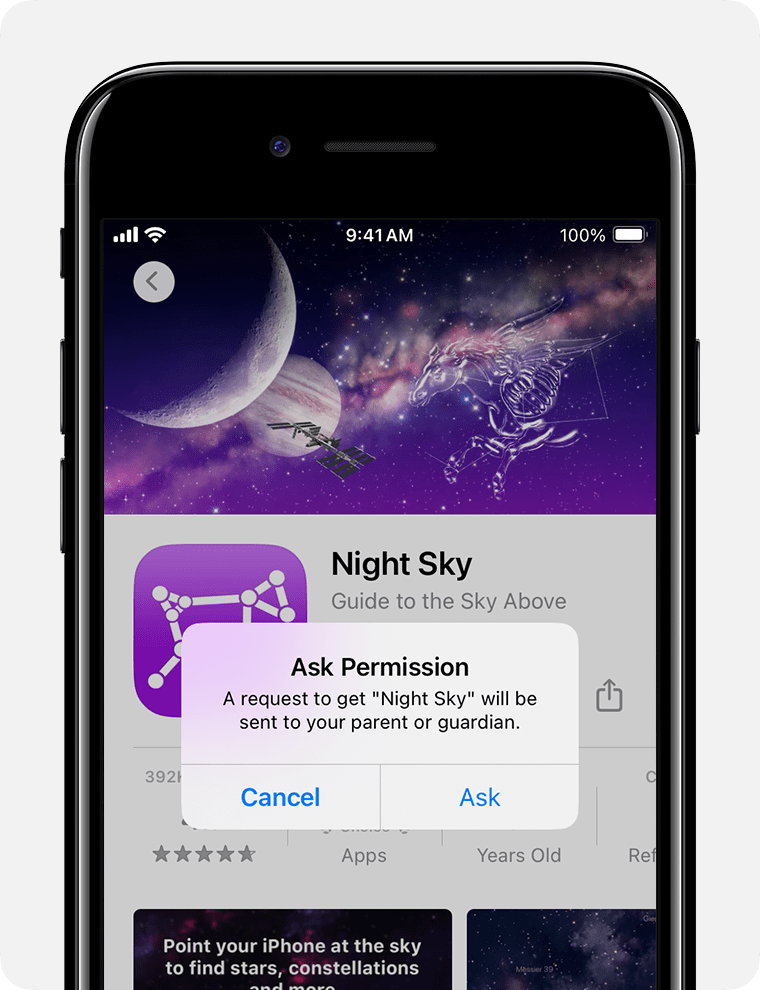
Une fois que votre parent ou tuteur a acheté l’article, celui-ci se télécharge automatiquement sur votre appareil.2
Demander l’autorisation d’achat ne s’applique pas aux apps ou au contenu d’un établissement d’enseignement
Si le compte d’un enfant a été créé à l’aide d’un identifiant Apple pour élève, l’enfant peut utiliser l’option Demander l’autorisation d’achat pour ses achats personnels en dehors de l’établissement d’enseignement. L’option ne s’applique pas aux apps ni aux autres contenus distribués par l’établissement d’enseignement.
1. L’âge varie selon le pays ou la région.
2. En Corée du Sud, un enfant peut être invité à confirmer son âge après l’approbation d’une demande d’autorisation d’achat. En savoir plus sur la vérification de l’âge en Corée du Sud.
